이미 새해가 시작됐지만 아직은 올 한 해 새로운 비즈니스 목표를 수립하기에 그리 늦지는 않았다. 사실 정신 없는 새해 연휴를 보낸 지금이야말로 올 한 해 달성해야 할 목표와 계획을 세우기에 좋은 시기이다.
필자의 올해 목표 중 하나는 생산성을 높이는 새로운 에버노트 활용법을 익히는 것이다. 이미 웹 콘텐츠를 클리핑하고 이를 노트북으로 체계화하는데 에버노트를 활용하고 있지만 여러 플랫폼을 지원하는 유료 서비스인 에버노트에는 이외에도 많은 기능이 있다. 업무를 더 능률적으로 처리할 수 있는 에버노트 태그, 노트북, 목차, 기타 툴 활용 방법을 살펴보자.
.jpg)
1. 목표를 정해 관리, 공유한다
에버노트의 글로벌 커뮤니티 디렉터인 조슈아 저켈에 따르면, 에버노트에 목표를 기록해 다른 사람과 공유할 수 있다. 그는 "도움을 줄 수 있는 사람과 목표를 공유해 자신의 결심을 알리고, 이들을 통해 자극을 받을 수 있다. 분기, 연간 단위로 성과를 확인할 수 있도록 목표를 세우는 것이 중요하다. 에버노트 노트에 목표를 기록한 후 이를 여러 다른 사람과 공유하면 된다. 팀원이 자신의 책임을 다하면서 동료와 협업해 목표를 달성하도록 하는 좋은 방법이기도 하다"라고 말했다. 노트를 공유하는 방법은 여기를 참고하면 된다.

2. 이력서에 대한 상세한 노트를 만든다
소셜 콘텐츠 대행 업체인 노티스(NOTICE)의 전략 담당 수석 부사장 니콜라스 킨포츠는 "입사 지원자와 인터뷰를 할 때 지원자에 대한 '핵심 사항'과 후속 사항으로 구성된 노트를 기록하면 유용하다. 입사 지원자에게 기대하는 부분을 적어 놓으면 여기에 적합한지 인물인지 빠뜨리지 않고 확인할 수 있다"라고 말했다.
이밖에 키워드 검색이 가능한 PDF 이력서와 입사 지원 메일을 저장할 수 있고(단, 연 70달러인 에버노트 프리미엄 서비스에 가입해야 한다) 동료와 이를 공유해 의견을 물을 수도 있다. 입사 지원자에 대한 노트는 더 효과적으로 인사 채용 결정을 내리도록 도움을 준다. 또 과거 입사 지원을 했던 사람과 다시 미팅을 할 경우에도 유용하다.

3. 에버노트 탬플릿을 고객 응대 메뉴얼로 활용한다
에버노트 탬플릿은 시간을 절약할 수 있는 훌륭한 툴이다. 웹사이트 디자인과 디지털 마케팅 업체인 뉴워드 디벨로프먼트(NewWard Development)의 매니징 파트너 멜리사 워드에 따르면 고객과의 미팅시 '일관성'을 유지하는 데도 도움이 되고, 특히 고객과 만났을 때 해야 할 일을 기억하는 데 유용하다.
실제로 워드는 에버노트 노트북으로 '클라이언트 인테이크', '마케팅 페르소나', '블로그 포스트', '마케팅 캘린더' 같은 템플릿을 만들어 사용하고 있다. 그는 "새 클라이언트 인테이크 노트를 만들려면 필요한 템플릿으로 가서 '모두 선택'을 한 후, 클라이언트 노트북에 새 노트를 생성해 탬플릿을 붙여 넣으면 된다"고 설명했다. 템플릿은 새 고객에게 물어야 할 기본적인 내용을 알려주고, 이렇게 작성된 노트에 고객이 정보를 추가할 수 있도록 공유할 수도 있다.
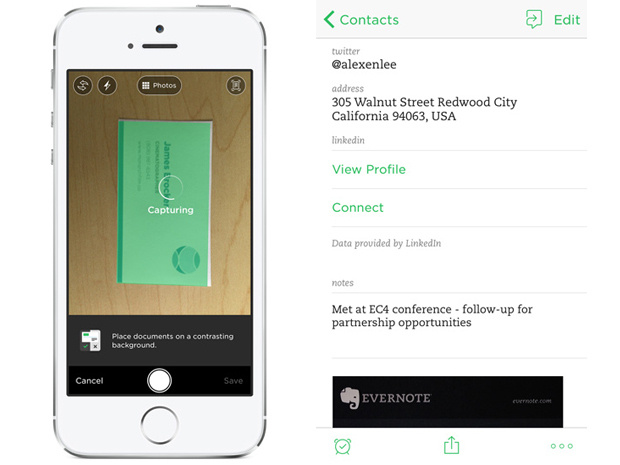
4. 에버노트와 링크드인으로 상세한 연락처를 만든다
인맥은 기업 성장에 큰 역할을 하지만 사실 주요 고객의 상세한 연락처 정보를 추적 관리하는 것은 쉬운 일이 아니다. 그래서 소셜 미디어와 리서치 전문업체인 레이어 8 리콘(Layer 8 Recon)의 CRO(Chief Recon Officer) 마이크 에버렛은 아직은 많은 사람이 모르는 iOS용 에버노트 앱의 기능 한 가지를 이용해 재빨리 명함을 스캔 한다(안드로이드용 에버노트도 명함 스캔 기능을 지원한다). 스캔이 끝나면 해당 사람을 연락처에 추가할 수 있다.
또한, 에버노트에서 SMS, 이메일, 전화로 직접 연락할 수 있다. 링크드인에 로그인하면 에버노트가 자동으로 연락처의 링크드인 프로필을 검색해 관련 정보를 추출한다. 스마트폰을 이용해 명함을 에버노트로 스캔 하는 방법은 여기를 참고한다.

5. 스캐너블(Scannable)을 이용해 문서를 디지털화한다
이번에는 개인적으로 자주 사용하는 방법이다. iOS용 무료 앱인 스캐너블(Scannable)을 이용하면 종이 문서를 빠르게 PDF로 변환해 에버노트에 저장하거나 이메일로 발송하거나 혹은 드롭박스와 아이클라우드, 원노트, 구글 드라이브 등으로 가져올 수 있다.
스캔하는 과정은 간단하다. 아이폰 카메라로 문서를 촬영하면 스캐너블이 자동으로 여백을 잘라내고 이미지를 캡처한다. 여러 장으로 된 문서라면 첫 페이지를 캡처한 후 카메라 밖으로 옮기고 다음 페이지를 캡처하면 된다. 꽤 깨끗하게 스캔이 된다. 화이트보드, 영수증, 명함 등도 캡처할 수 있다. 단, 스캐너블에는 OCR(Optical Character Recognition) 기능이 없으므로, 이름에 문서 내용을 알 수 있는 검색어를 넣어두는 것이 좋다.
Surfshark
VPN (가상 사설 네트워크, Virtual Private Network)은 인터넷 사용자에게 개인 정보 보호와 보안을 제공하는 중요한 도구로 널리 인정받고 있다. VPN은 공공 와이파이 환경에서도 데이터를 안전하게 전송할 수 있고, 개인 정보를 보호하는 데 도움을 준다. VPN 서비스의 수요가 증가하는 것도 같은 이유에서다. 동시에 유료와 무료 중 어떤 VPN을 선택해야 할지 많은 관심을 가지고 살펴보는 사용자가 많다. 가장 먼저 사용자의 관심을 끄는 것은 별도의 예산 부담이 없는 무료 VPN이지만, 그만큼의 한계도 있다. 무료 VPN, 정말 괜찮을까? 무료 VPN 서비스는 편리하고 경제적 부담도 없지만 고려할 점이 아예 없는 것은 아니다. 보안 우려 대부분의 무료 VPN 서비스는 유료 서비스에 비해 보안 수준이 낮을 수 있다. 일부 무료 VPN은 사용자 데이터를 수집해 광고주나 서드파티 업체에 판매하는 경우도 있다. 이러한 상황에서 개인 정보가 유출될 우려가 있다. 속도와 대역폭 제한 무료 VPN 서비스는 종종 속도와 대역폭에 제한을 생긴다. 따라서 사용자는 느린 인터넷 속도를 경험할 수 있으며, 높은 대역폭이 필요한 작업을 수행하는 데 제약을 받을 수 있다. 서비스 제한 무료 VPN 서비스는 종종 서버 위치가 적거나 특정 서비스 또는 웹사이트에 액세스하지 못하는 경우가 생긴다. 또한 사용자 수가 늘어나 서버 부하가 증가하면 서비스의 안정성이 저하될 수 있다. 광고 및 추적 일부 무료 VPN은 광고를 삽입하거나 사용자의 온라인 활동을 추적하여 광고주에게 판매할 수 있다. 이 경우 사용자가 광고를 보아야 하거나 개인 정보를 노출해야 할 수도 있다. 제한된 기능 무료 VPN은 유료 버전에 비해 기능이 제한될 수 있다. 예를 들어, 특정 프로토콜이나 고급 보안 기능을 지원하지 않는 경우가 그렇다. 유료 VPN의 필요성 최근 유행하는 로맨스 스캠은 인터넷 사기의 일종으로, 온라인 데이트나 소셜 미디어를 통해 가짜 프로필을 만들어 상대를 속이는 행위다. 이러한 상황에서 VPN은 사용자가 안전한 연결을 유지하고 사기 행위를 방지하는 데 도움이 된다. VPN을 통해 사용자는 상대방의 신원을 확인하고 의심스러운 활동을 감지할 수 있다. 그 외에도 유료 VPN만의 강점을 적극 이용해야 하는 이유는 다음 3가지로 요약할 수 있다. 보안 강화 해외 여행객이 증가함에 따라 공공 와이파이를 사용하는 경우가 늘어나고 있다. 그러나 공공 와이파이는 보안이 취약해 개인 정보를 노출할 위험이 있다. 따라서 VPN을 사용하여 데이터를 암호화하고 개인 정보를 보호하는 것이 중요하다. 서프샤크 VPN은 사용자의 개인 정보를 안전하게 유지하고 해킹을 방지하는 데 유용하다. 개인 정보 보호 인터넷 사용자의 검색 기록과 콘텐츠 소비 패턴은 플랫폼에 의해 추적될 수 있다. VPN을 사용하면 사용자의 IP 주소와 로그를 숨길 수 있으며, 개인 정보를 보호할 수 있다. 또한 VPN은 사용자의 위치를 숨기고 인터넷 활동을 익명으로 유지하는 데 도움이 된다. 지역 제한 해제 해외 여행 중에도 한국에서 송금이 필요한 경우가 생길 수 있다. 그러나 IP가 해외 주소이므로 은행 앱에 접근하는 것이 제한될 수 있다. VPN을 사용하면 지역 제한을 해제해 해외에서도 한국 인터넷 서비스를 이용할 수 있다. 따라서 해외에서도 안전하고 편리하게 인터넷을 이용할 수 있다. 빠르고 안전한 유료 VPN, 서프샤크 VPN 뛰어난 보안 서프샤크 VPN은 강력한 암호화 기술을 사용하여 사용자의 인터넷 연결을 안전하게 보호한다. 이는 사용자의 개인 정보와 데이터를 보호하고 외부 공격으로부터 사용자를 보호하는 데 도움이 된다. 다양한 서버 위치 서프샤크 VPN은 전 세계 곳곳에 여러 서버가 위치하고 있어, 사용자가 지역 제한된 콘텐츠에 액세스할 수 있다. 해외에서도 로컬 콘텐츠에 손쉽게 접근할 수 있음은 물론이다. 속도와 대역폭 서프샤크 VPN은 빠른 속도와 무제한 대역폭을 제공하여 사용자가 원활한 인터넷 경험을 누릴 수 있도록 지원한다. 온라인 게임, 스트리밍, 다운로드 등 대역폭이 필요한 활동에 이상적이다. 다양한 플랫폼 지원 서프샤크 VPN은 다양한 플랫폼 및 디바이스에서 사용할 수 있다. 윈도우, 맥OS, iOS, 안드로이드 등 다양한 운영체제 및 디바이스에서 호환되어 사용자가 어디서나 안전한 인터넷을 즐길 수 있다. 디바이스 무제한 연결 서프샤크 VPN은 무제한 연결을 제공하여 사용자가 필요할 때 언제든지 디바이스의 갯수에 상관없이 VPN을 사용할 수 있다.
